Mitteilungen werden direkt angezeigt und sind nach Eingangszeit sortiert.
Mitteilungen erstellen
Um in der App eine neue Mitteilung erstellen zu können, drücken Sie auf das 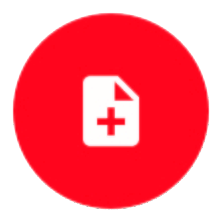 Symbol, welches sich unten rechts in der Übersicht befindet. Dieses Symbol wird ihnen unter Umständen nicht angezeigt, da es nur mit entsprechenden Berechtigungen verfügbar ist.
Symbol, welches sich unten rechts in der Übersicht befindet. Dieses Symbol wird ihnen unter Umständen nicht angezeigt, da es nur mit entsprechenden Berechtigungen verfügbar ist.
 alle Mitteilungen als gelesen zu markieren oder mit dem Schalter
alle Mitteilungen als gelesen zu markieren oder mit dem Schalter  nur ungelesene Mitteilungen anzeigen zu lassen.
nur ungelesene Mitteilungen anzeigen zu lassen.




